 Tutorial sistem
Tutorial sistem
 MAC
MAC
 Sekiranya anda mengecas peranti Apple anda kepada 80% atau 100%? Cara memanjangkan hayat bateri iPhone, iPad, Mac atau Apple Watch
Sekiranya anda mengecas peranti Apple anda kepada 80% atau 100%? Cara memanjangkan hayat bateri iPhone, iPad, Mac atau Apple Watch
Sekiranya anda mengecas peranti Apple anda kepada 80% atau 100%? Cara memanjangkan hayat bateri iPhone, iPad, Mac atau Apple Watch

Saya telah menggunakan peranti Apple cukup lama untuk mengingati apabila Apple mengesyorkan bahawa, dengan peranti baharu, anda harus mengecasnya sehingga 100%, kemudian biarkan ia habis, kemudian cas dan gunakannya seperti biasa. Ini akan membantu menentukur bateri nikel-kadmium, yang digunakan oleh komputer mudah alih sebelum kemunculan bateri litium-ion hari ini. Apple mengesyorkan agar pengguna melakukan ini pada minggu pertama selepas mereka membeli Mac baharu mereka, kemudian setiap dua bulan. Proses ini akan menghalang "kesan ingatan" bateri nikel-kadmium, yang boleh mengurangkan kapasitinya.
Dengan bateri litium-ion, Apple memberitahu kami bahawa "Bateri litium-ion Apple anda menggunakan pengecasan pantas untuk mencapai 80% kapasitinya dengan cepat, kemudian beralih kepada pengecasan titisan yang lebih perlahan." Proses ini "memanjangkan jangka hayat bateri anda."
Tetapi patutkah anda sentiasa mengecas bateri anda kepada 80%, atau adakah boleh mengecasnya sehingga 100% setiap kali? Mari terokainya.
Berapa lama bateri tahan?
Jangka hayat bateri diukur dalam kitaran pengecasan; satu kitaran cas ialah satu cas 100% bateri; ini mungkin dalam beberapa bahagian, seperti satu caj 75% dan satu caj 25%. Apple mengatakan bahawa bateri mereka akan bertahan untuk beberapa kitaran tertentu, bergantung pada peranti, sebelum menurun di bawah 80% kesihatan bateri, yang merupakan kapasiti maksimum bateri berbanding dengan yang baru. Anda boleh menyemak kesihatan bateri mana-mana peranti Apple dalam Tetapan > Bateri.
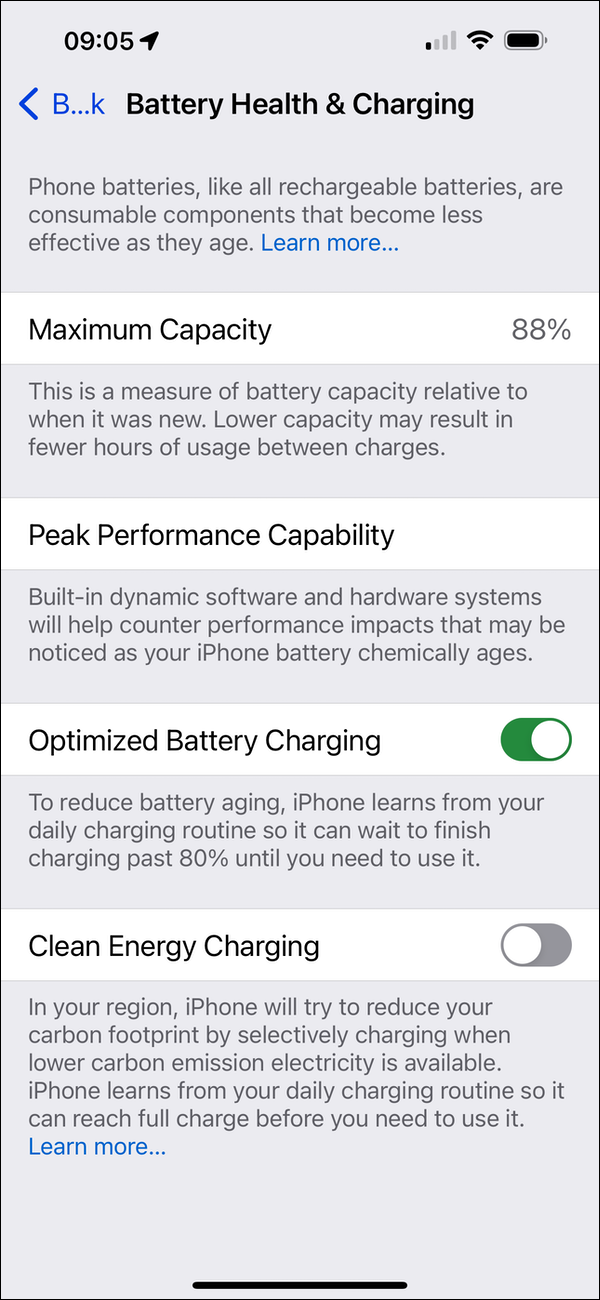
Sebagai contoh, iPhone direka untuk mengekalkan 80% kesihatan baterinya pada 500 kitaran. Malah, sejak iPhone 15, Apple telah mengatakan bahawa bateri peranti ini harus bertahan 1,000 kitaran. MacBook, Apple Watches dan iPad juga direka untuk 1,000 kitaran pengecasan. Jika bateri berada di bawah 80% kesihatan bateri, anda masih boleh menggunakannya, tetapi ia tidak akan mengekalkan pengecasan untuk tempoh yang lama.
Cara mengoptimumkan hayat bateri anda
Seperti yang dijelaskan oleh Apple pada skrin tetapan Bateri, "semua bateri boleh dicas semula adalah komponen boleh guna yang menjadi kurang berkesan apabila ia semakin tua." Adalah menjadi kepentingan anda untuk memastikan bateri anda bertahan selama mungkin, kerana apabila kesihatannya berkurangan, ia tidak bertahan lama.
Apple pernah memberitahu kami, seperti yang dinyatakan di atas, bahawa bateri akan mengecas melebihi 80%, tetapi kini mereka mula mengesyorkan agar kami tidak mengecas bateri kami sepenuhnya. Jika peranti anda membenarkannya, anda harus dayakan Pengecasan Bateri Dioptimumkan. Ini tersedia pada kebanyakan peranti Apple, dan peranti anda "belajar daripada rutin pengecasan harian anda supaya ia boleh menunggu untuk selesai mengecas melebihi 80% sehingga anda perlu menggunakannya pada bateri." Berikut ialah tangkapan skrin rupa yang kelihatan pada MacBook:
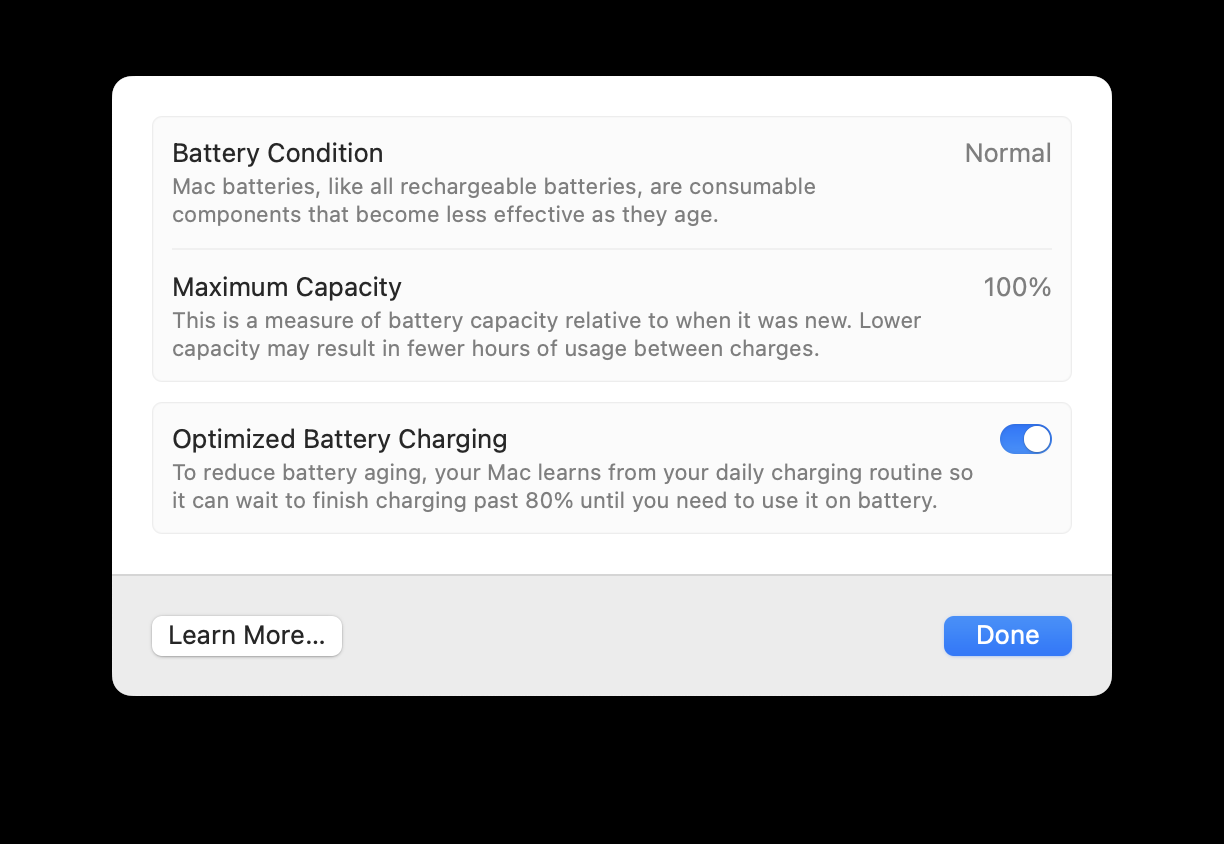
Dalam watchOS 11, Apple mula menawarkan pilihan Had Pengecasan Dioptimumkan, serupa dengan iPhone dan Mac, tersedia dalam Tetapan > Bateri > Kesihatan Bateri. Tetapan ini belajar daripada penggunaan anda dan berhenti mengecas pada 80%, melainkan anda lazimnya memerlukan lebih kuasa bateri untuk sehari penuh. Jam tangan memaparkan ikon pengecasan apabila ia telah mencapai had ini; jika anda ingin mengecasnya sepenuhnya, ketik skrin, kemudian ketik Caj ke Penuh Sekarang.
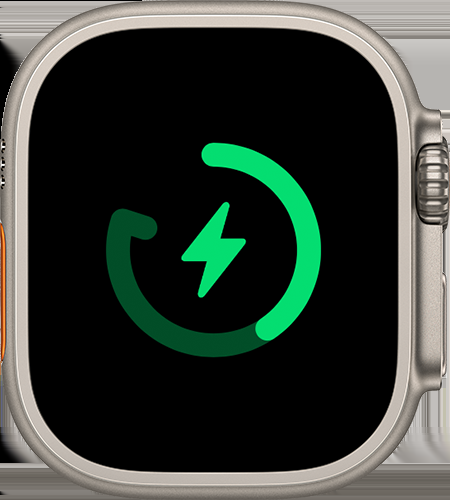
iPad terbaharu, iPad Pro M4 dan iPad Air M2, menawarkan pilihan pengecasan 80% dan juga memaparkan kesihatan bateri buat kali pertama dalam iPadOS 17. iPad yang lebih lama tidak mempunyai maklumat atau pilihan ini.
Pada Mac, satu-satunya pilihan ialah pengecasan yang dioptimumkan, seperti dalam tangkapan skrin awal dalam artikel ini.
Kawalan yang lebih terperinci pada model iPhone terkini
Dengan iOS 18, pada iPhone 15 dan iPhone 16, anda boleh memilih untuk mengecas telefon anda kepada 80%, 85%, 90%, 95% atau 100%; dan jika anda menetapkannya untuk mengecas sepenuhnya, maka anda boleh mendayakan tetapan Optimize Charging. Had pengecasan berbutir ini mungkin agak rumit, tetapi untuk peranti yang kebanyakan orang gunakan setiap hari, ia boleh menjadi praktikal. Jika 80% tidak mencukupi untuk membantu anda sepanjang hari, anda boleh meningkatkan had caj untuk mencari perkara yang sesuai untuk kegunaan anda.
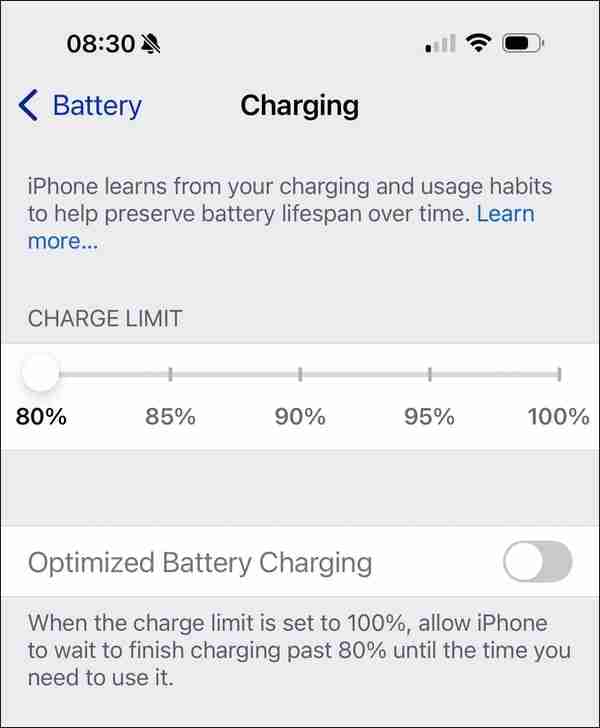
Adakah anda perlu mengecaj sehingga 80% atau 100%?
Apple Watch: Adakah pengecasan kepada 80% atau 100% lebih baik?
Dengan Apple Watch yang agak terkini, kebanyakan orang boleh mendapatkan penggunaan sehari penuh daripada caj 80%. Walau bagaimanapun, mungkin lebih sukar untuk menjalani hari dengan hanya 80% jika anda melakukan beberapa senaman dan menggunakan data selular. Jika anda boleh mengecas sehingga 80% sahaja, ini akan memanjangkan hayat bateri anda, tetapi jika anda tahu anda memerlukan lebih kuasa – jika anda merancang untuk jangka masa panjang atau tunggangan yang akan anda jejaki sebagai latihan – anda boleh mengecas tonton sepenuhnya.
Jika anda mempunyai Apple Watch Ultra, anda mungkin mendapat sehingga dua hari penggunaan biasa dan, melainkan anda akan berada jauh dari pengecas semalaman, anda mungkin boleh menggunakan pengecasan yang dioptimumkan.
iPad: Adakah pengecasan kepada 80% atau 100% lebih baik?
Jika anda tidak menggunakan iPad anda untuk bekerja atau menonton berbilang filem atau rancangan TV, anda mungkin akan mendapat penggunaan selama beberapa hari daripada satu caj. Dalam kebanyakan kes, anda mungkin tidak perlu mengecasnya melebihi 80%. Walau bagaimanapun, pilihan 80% hanya tersedia pada model iPad terkini. Jika anda tahu anda perlu menggunakan iPad anda secara intensif, seperti jika anda pergi dalam perjalanan kapal terbang yang jauh dan ingin menonton beberapa filem, maka anda boleh mengecasnya sehingga 100%.
iPhone: Adakah pengecasan kepada 80% atau 100% lebih baik?
Untuk iPhone, ia berbeza. Ramai di antara kita menggunakan iPhone sepanjang hari, dan bateri mereka boleh kehabisan dengan cepat. Menggunakan tetapan Optimize Charging boleh berguna, kerana peranti anda belajar daripada penggunaan anda dan tidak akan dicas sepenuhnya pada hari anda tidak menggunakan banyak bateri anda. Tetapi jika anda mendapati anda sering kehabisan cas pada siang hari, maka anda mungkin mahu mengubah suai tetapan, jika iPhone anda menawarkan pilihan pengecasan berbutir yang dinyatakan di atas, atau gunakan pek bateri untuk menambah nilai peranti anda.
MacBook: Adakah pengecasan kepada 80% atau 100% lebih baik?
MacBook ialah kes istimewa. Jika anda menggunakan Mac semasa dalam perjalanan, maka anda mungkin sering menggunakannya. Tetapi anda juga berkemungkinan besar membawa penyesuai AC (pengecas mudah alih anda yang dipalamkan ke alur keluar dinding) bersama anda dan pasangkannya apabila diperlukan, seperti di kedai kopi atau lapangan terbang. Hayat bateri komputer riba M-siri Apple jauh lebih besar daripada model sebelumnya; ramai pengguna mendapati mereka boleh menyelesaikan kerja sehari penuh dengan sekali caj.
Apakah keputusan muktamad?
Mengecas kepada kurang daripada 100% akan memanjangkan hayat bateri peranti anda—tetapi cara anda mengecasnya bergantung pada peranti.
Jika anda boleh, hanya cas peranti anda kepada 80%; jika tidak, gunakan tetapan Optimize Charging. Walau bagaimanapun, jika anda cenderung menggunakan peranti anda pada kuasa bateri cukup lama sehingga anda sering berisiko kehabisan bateri, maka caskannya kepada 100%. Ingatlah bahawa anda boleh meminta Apple menggantikan baterinya (untuk iPhone atau peranti lain) jika kapasiti maksimum bateri menjadi terlalu rendah.
Untuk mendapatkan lebih banyak petua berkaitan mengecas produk Apple mudah alih anda, pastikan anda membaca tentang cara memastikan semua peranti Apple anda dicas semasa dalam perjalanan, serta panduan lengkap kami untuk mengecas peranti Apple dengan pantas.
Atas ialah kandungan terperinci Sekiranya anda mengecas peranti Apple anda kepada 80% atau 100%? Cara memanjangkan hayat bateri iPhone, iPad, Mac atau Apple Watch. Untuk maklumat lanjut, sila ikut artikel berkaitan lain di laman web China PHP!

Alat AI Hot

Undresser.AI Undress
Apl berkuasa AI untuk mencipta foto bogel yang realistik

AI Clothes Remover
Alat AI dalam talian untuk mengeluarkan pakaian daripada foto.

Undress AI Tool
Gambar buka pakaian secara percuma

Clothoff.io
Penyingkiran pakaian AI

Video Face Swap
Tukar muka dalam mana-mana video dengan mudah menggunakan alat tukar muka AI percuma kami!

Artikel Panas

Alat panas

Notepad++7.3.1
Editor kod yang mudah digunakan dan percuma

SublimeText3 versi Cina
Versi Cina, sangat mudah digunakan

Hantar Studio 13.0.1
Persekitaran pembangunan bersepadu PHP yang berkuasa

Dreamweaver CS6
Alat pembangunan web visual

SublimeText3 versi Mac
Perisian penyuntingan kod peringkat Tuhan (SublimeText3)

Topik panas
 1673
1673
 14
14
 1428
1428
 52
52
 1333
1333
 25
25
 1277
1277
 29
29
 1257
1257
 24
24
 Cara Mengurangkan Penggunaan CPU Mac Windowserver
Apr 16, 2025 pm 12:07 PM
Cara Mengurangkan Penggunaan CPU Mac Windowserver
Apr 16, 2025 pm 12:07 PM
MACOS Windowserver: Memahami Penggunaan dan Penyelesaian CPU Tinggi Pernahkah anda perasan Windowserver memakan sumber CPU yang penting pada Mac anda? Proses ini sangat penting untuk antara muka grafik Mac anda, menjadikan semua yang anda lihat di skrin. Tinggi c
 Bagaimana cara membuang OneDrive dari Mac? Bagaimana untuk menyahpasangnya pada komputer riba Apple?
Apr 16, 2025 am 11:02 AM
Bagaimana cara membuang OneDrive dari Mac? Bagaimana untuk menyahpasangnya pada komputer riba Apple?
Apr 16, 2025 am 11:02 AM
OneDrive for Mac: Panduan Uninstall Komprehensif OneDrive, perkhidmatan penyimpanan awan Microsoft, menawarkan penyimpanan fail dalam talian dan penyegerakan di pelbagai platform, termasuk Mac. Walau bagaimanapun, anda mungkin perlu mengeluarkannya untuk Pengoptimuman Penyimpanan, Inc
 Cara memadam fail pada mac
Apr 15, 2025 am 10:22 AM
Cara memadam fail pada mac
Apr 15, 2025 am 10:22 AM
Menguruskan Penyimpanan Mac: Panduan Komprehensif untuk Memadam Fail Penggunaan MAC harian melibatkan memasang aplikasi, membuat fail, dan memuat turun data. Walau bagaimanapun, walaupun Mac mewah mempunyai penyimpanan terhad. Panduan ini menyediakan pelbagai kaedah untuk memadam unneces
 Cara menggunakan alternatif Photoshop dan Photoshop
Apr 15, 2025 am 11:39 AM
Cara menggunakan alternatif Photoshop dan Photoshop
Apr 15, 2025 am 11:39 AM
Adobe Photoshop: Standard Industri dan Alternatifnya Adobe Photoshop kekal sebagai standard emas untuk penyuntingan imej raster, pilihan profesional selama lebih dari tiga dekad. Pengaruhnya tidak dapat dinafikan, membentuk hampir setiap editor imej berikutnya
 Cara Unspartition Hard Drive pada Mac
Apr 15, 2025 am 10:23 AM
Cara Unspartition Hard Drive pada Mac
Apr 15, 2025 am 10:23 AM
Mungkin anda telah memisahkan cakera keras anda sebelum tetapi tidak memerlukan partition lagi dan tidak mahu ia mengambil ruang berharga pada cakera keras anda. Terdapat beberapa sebab untuk menghapuskan partition. Mungkin anda telah menggunakan partition anda untuk Che
 Alat snipping terbaik untuk mac anda
Apr 16, 2025 am 11:57 AM
Alat snipping terbaik untuk mac anda
Apr 16, 2025 am 11:57 AM
Tangkapan skrin ada di mana -mana, namun kita jarang berfikir tentang kuasa mereka untuk menunjukkan, menjelaskan, dan berkomunikasi. Dari pelaporan perisian bug untuk berkongsi cara cepat atau imej lucu, tangkapan skrin memperkayakan interaksi harian kami. Walaupun pengguna Windows bergantung pada s
 Cara menukar video dan audio di Mac: Panduan Ultimate
Apr 16, 2025 am 11:39 AM
Cara menukar video dan audio di Mac: Panduan Ultimate
Apr 16, 2025 am 11:39 AM
Terdapat banyak format fail audio, yang mempesonakan. Ia rumit untuk dikendalikan, dan ia boleh menjadi sangat mengecewakan apabila anda cuba bermain audio tetapi pemain kegemaran anda tidak dapat memainkan fail tertentu kerana jenis fail. Ini seolah -olah tidak ada harapan, tetapi jangan risau! Anda biasanya boleh menukar fail audio dan video tanpa kehilangan kualiti. Di sini kami akan memandu anda melalui cara menukar video ke MP3, MP4 ke MP3, dan banyak lagi penukaran audio dan video yang berguna. Mudah menukar video dan audio Jimat masa mencari alat penukaran fail dengan penukar media profesional permute. Percubaan percuma selamat dan boleh dipercayai! Cara menukar video ke audio Sebagai contoh, menukar video ke audio (seperti MP4 ke MP3) bukan sekadar video penukaran
 Cara Memperbaiki Kesalahan Timeout Gateway 504 Pada Mac
Apr 15, 2025 am 10:42 AM
Cara Memperbaiki Kesalahan Timeout Gateway 504 Pada Mac
Apr 15, 2025 am 10:42 AM
Apabila melawat laman web, semua jenis kesilapan misteri muncul satu demi satu. Yang paling terkenal ialah ralat 404 - ralat yang ditemui semasa mengakses laman web yang tidak wujud. Kesilapan umum yang menduduki tempat kedua ialah tamat tempoh 504 ralat. Terdapat banyak kod ralat lain di samping itu. Apabila menghadapi kesilapan tersebut apabila memuatkan laman web, ia sangat mengecewakan bagi kedua -dua pelawat dan jenama. Pengunjung tidak dapat mendapatkan maklumat yang mereka perlukan, dan jenama mengurangkan pendedahan dan mengasingkan penonton mereka. Berita baiknya ialah ralat 504 dapat dikawal sehingga tahap tertentu. Anda boleh mengekalkan reputasi anda dengan mengambil beberapa langkah berjaga -jaga dan belajar bagaimana dengan cepat membetulkan isu masa tamat Gateway 504. Tetapi pertama -tama, mari kita jelaskan apa sebenarnya yang dimaksudkan dengan tamat tempoh 504 ralat dan mengapa. Apakah 504 Timeout Gateway? Setiap lawatan



